यूट्यूब उपशीर्षक डाउनलोडर ब्राउज़र एक्सटेंशन
ब्राउज़र एक्सटेंशन छोटी स्क्रिप्ट होती हैं जो ब्राउज़र में विभिन्न सुविधाएँ जोड़ती हैं।उदाहरण के लिए, हमारा एक्सटेंशन यूट्यूब वीडियो के नीचे एक उपशीर्षक डाउनलोडर बटन जोड़ता है जो उन लोगों के लिए एक अच्छी सुविधा है, जिन्हें वीडियो से टेक्स्ट को तुरंत ट्रांसक्रिप्ट करने की आवश्यकता होती है।एक ब्राउज़र एक्सटेंशन में आम तौर पर सादे HTML, जावास्क्रिप्ट और सीएसएस कोड होते हैं।
यदि आप फ़ायरफ़ॉक्स के स्रोत के रूप में "mozilla.org" और Chrome के स्रोत के रूप में "Chrome वेब स्टोर" का उपयोग कर रहे हैं, यह आपके लिए अधिक सुरक्षित होगा. सुरक्षा कारणों से इन स्टोरों के सभी एक्सटेंशन मैन्युअल रूप से जांचे और अनुमोदित किए जाते हैं।
- mozilla.org या Chrome वेब स्टोर से इंस्टॉल करना सुरक्षित है।
- बहुत छोटी स्क्रिप्ट (3kb से कम) जो बहुत हल्की और तेज़ है।
- कई भाषा विकल्पों के साथ सभी प्रकार के उपशीर्षकों तक त्वरित पहुंच।
1. यूट्यूब उपशीर्षक डाउनलोडर फ़ायरफ़ॉक्स ऐडऑन
यदि आप फ़ायरफ़ॉक्स का उपयोग कर रहे हैं, तो आप इस एक्सटेंशन को अपने ब्राउज़र में जोड़ सकते हैं। यूट्यूब वीडियो ब्राउज़ करते समय, यह ऐडऑन वीडियो के ठीक नीचे एक छोटा बटन रखता है।यदि बटन पर क्लिक किया जाता है, तो ऐडऑन आपको संबंधित वीडियो के उपशीर्षक की सूची में ले जाता है, जहां से आप कोई भी भाषा चुन सकते हैं और उपशीर्षक डाउनलोड कर सकते हैं।2. यूट्यूब उपशीर्षक डाउनलोडर क्रोम एक्सटेंशन
अगर आपका पसंदीदा ब्राउज़र क्रोम है तो इस विकल्प को चुनें। यह सब फ़ायर्फ़ॉक्स ऐडऑन के समान ही है।यह एक्सटेंशन यूट्यूब वीडियो के नीचे एक बटन रखता है और आपको डाउनलोड करने के लिए सभी उपलब्ध उपशीर्षक विकल्पों की सूची तक त्वरित पहुंच प्रदान करता है।इस एक्सटेंशन को अपने Chrome ब्राउज़र में जोड़ने के लिए नीचे दिए गए बटन पर क्लिक करें।3. यूट्यूब उपशीर्षक डाउनलोडर टूलबार बटन (बुकमार्कलेट)
यदि आप ब्राउज़र एक्सटेंशन इंस्टॉल करना पसंद नहीं करते हैं, तो हम एक वैकल्पिक विकल्प प्रदान करते हैं जो एक बुकमार्कलेट बटन है।यह आपके बुकमार्क टूलबार पर रखा गया है और यूट्यूब वीडियो देखते समय, आप डाउनलोड करने के लिए उपशीर्षक सूची पर जाने के लिए इस बटन पर क्लिक कर सकते हैं।
इस बटन को अपने टूलबार पर रखने के लिए, बस नीचे दिखाए गए बटन को अपने टूलबार पर खींचें और छोड़ें। बस इतना ही :) आपका बुकमार्कलेट बटन उपयोग के लिए तैयार है।
» फ़ायर्फ़ॉक्स पर, टैब बार पर राइट क्लिक करें, "बुकमार्क टूलबार" पर जाएँ और "ऑलवेज शो" चुनें।
» Chrome पर, सेटिंग बटन पर क्लिक करें, "बुकमार्क" पर जाएं और "बुकमार्क बार दिखाएं" चुनें।
अब आप ऊपर दिए गए बुकमार्कलेट बटन को खींचकर छोड़ सकते हैं।
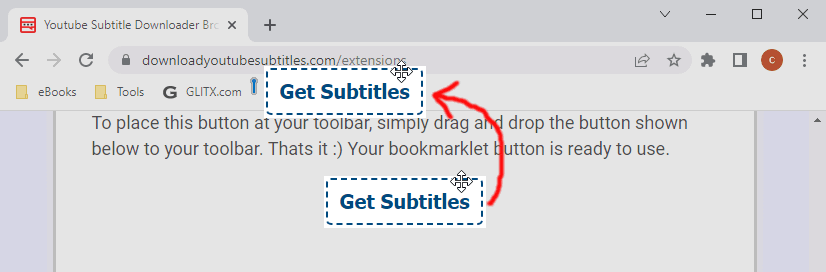
ध्यान रखें कि हमारे सभी ब्राउज़र एप्लिकेशन उम्मीद के मुताबिक तभी काम करते हैं जब आप कोई यूट्यूब वीडियो देख रहे हों।
उपशीर्षक डाउनलोड करने का आनंद लें! :)
